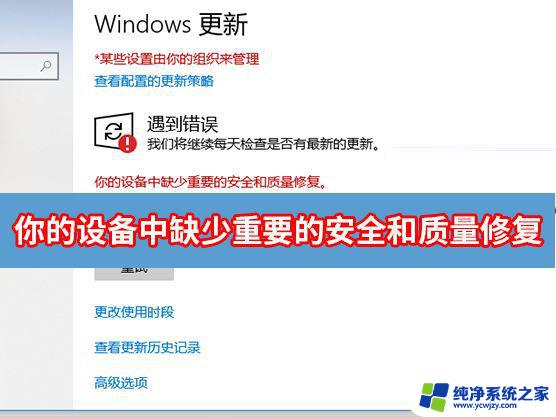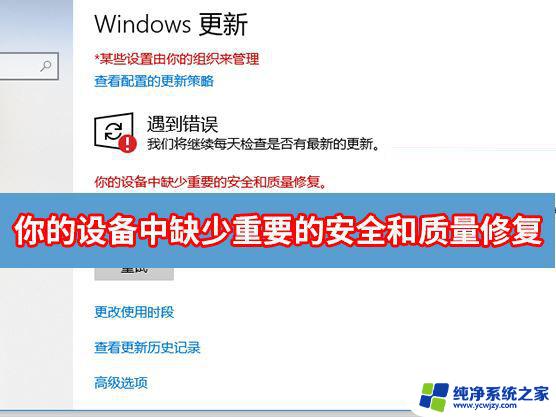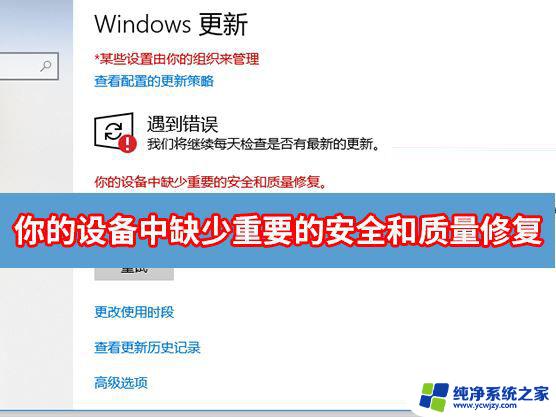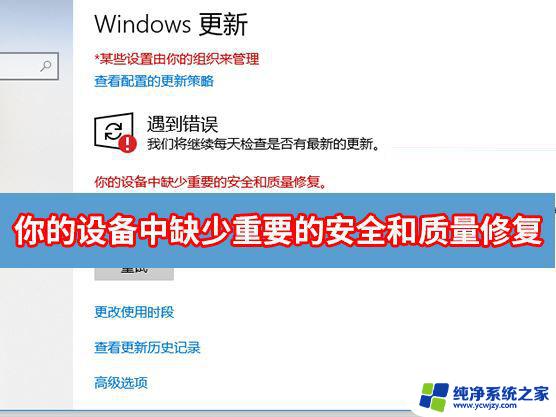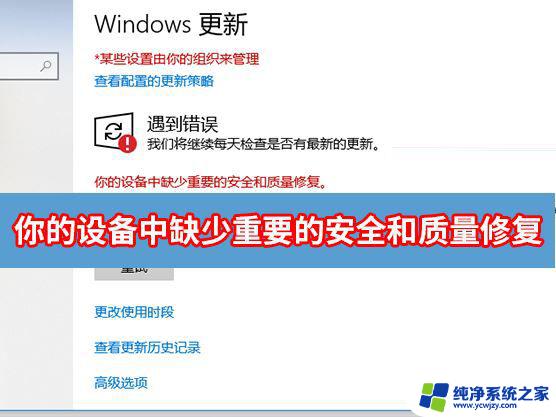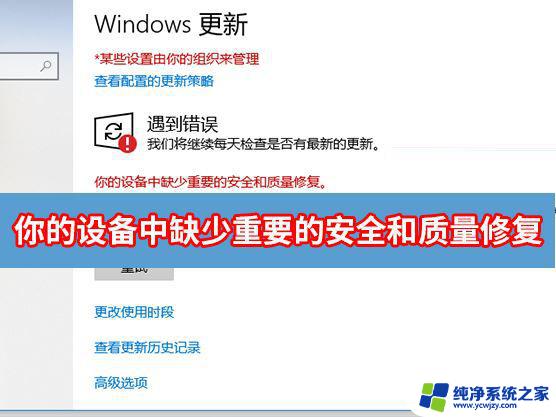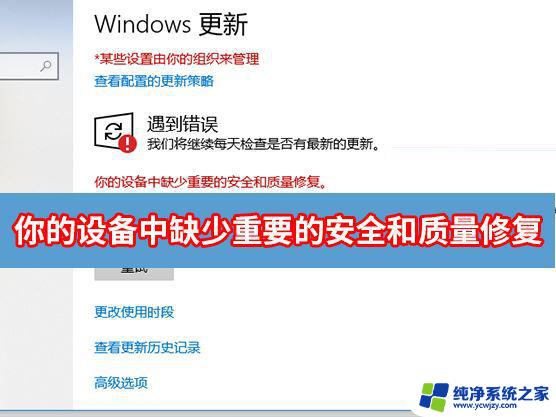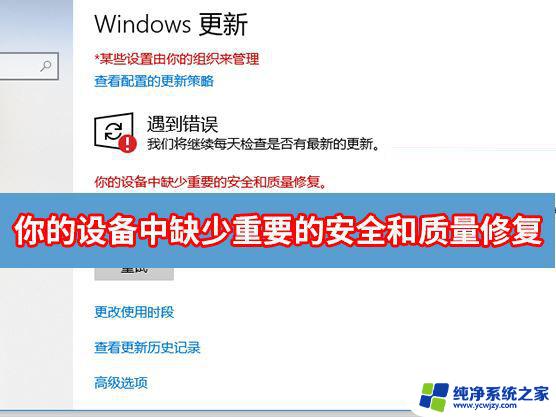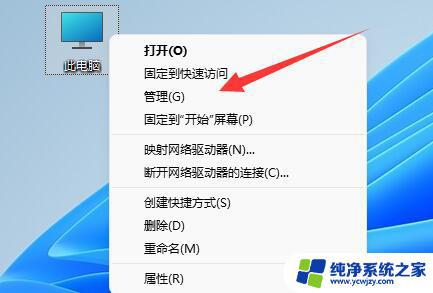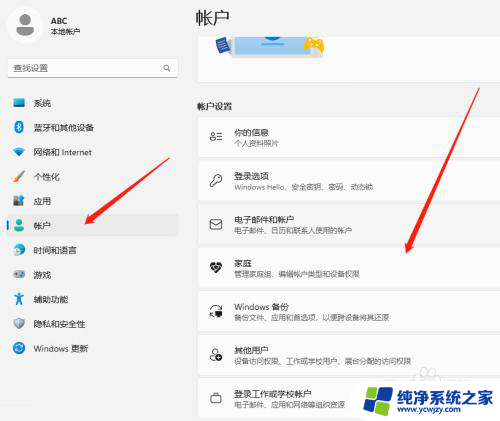如何解决Win11更新失败的安全和质量修复问题
Win11是微软最新推出的操作系统,具有更加现代化和卓越的性能,当我们尝试进行更新时,有时会遇到提示设备缺少重要的安全和质量更新的问题。这可能导致我们无法享受到操作系统的最新功能和修复的漏洞。如何解决Win11更新失败的安全和质量修复问题呢?接下来我们将探讨一些解决方法,帮助您解决这一问题,确保您的设备能够正常更新并获得最佳的使用体验。
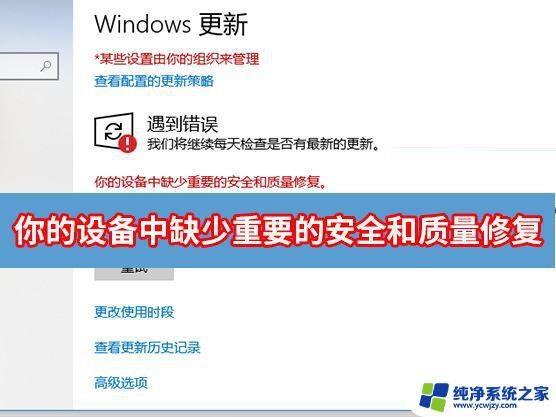
1、可以尝试进入windows官网: 辅助更新。
2、点击立即更新进行辅助更新。

1、按Windows+R键,输入services.msc,回车打开 服务(本地)
2、往下找到WindowsUpdate,双击 并 把启动类型改为禁用,点击确认

3、打开C:\Windows\SoftwareDistribution目录文件,把datastore和Download两个文件夹内的所有文件删除。 并返回把SoftwareDistribution文件夹重命名为SoftwareDistribution.old
4、重复【1】【2】步骤,把WindowsUpdate开启自动 (只有禁止情况下才能删除【3】的文件)
5、下载微软官方Windows10更新助手
1) 点”立即更新“,自动下载更新工具(如图)
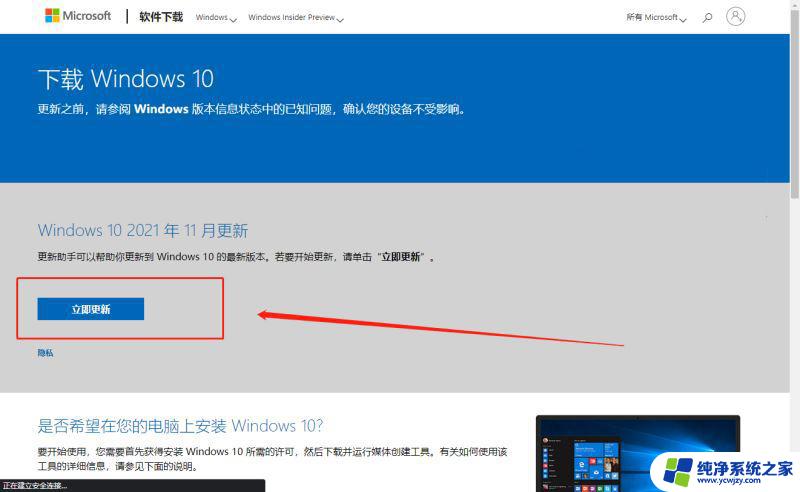
2)下载完成,双击运行工具,点击立即更新,就会下载最新版本
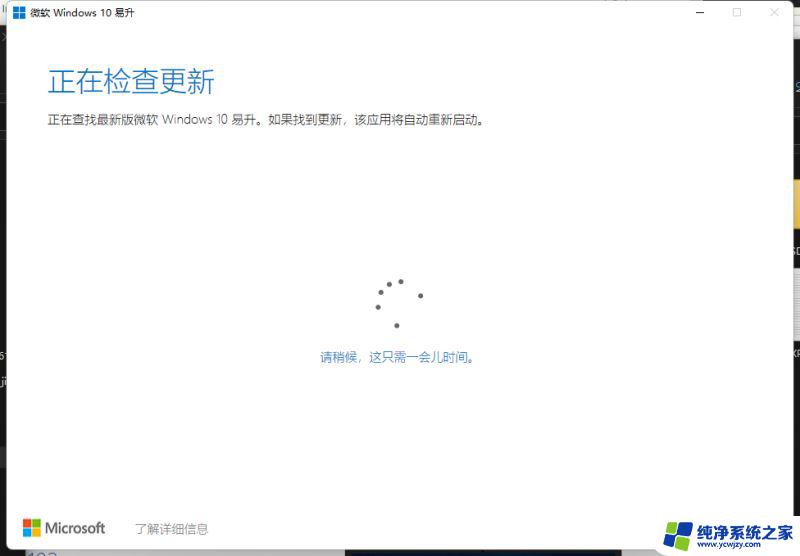
下载完后安装,整个下载更新过程很漫长
更新完好,打开设置就发现ok了
以上是Win11更新提示您的设备缺少重要的安全和质量更新的全部内容,如果遇到这种情况,您可以根据以上操作解决问题,非常简单快速,一步到位。